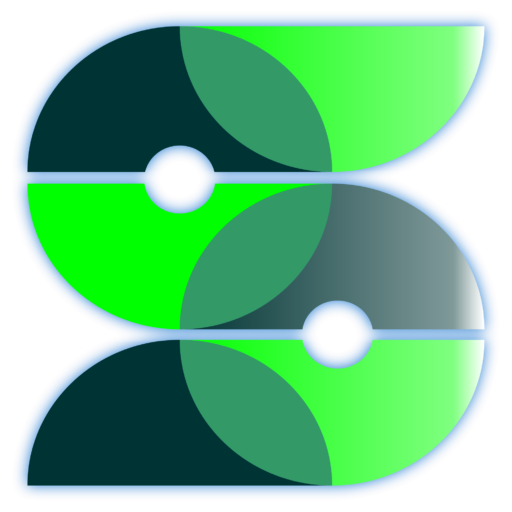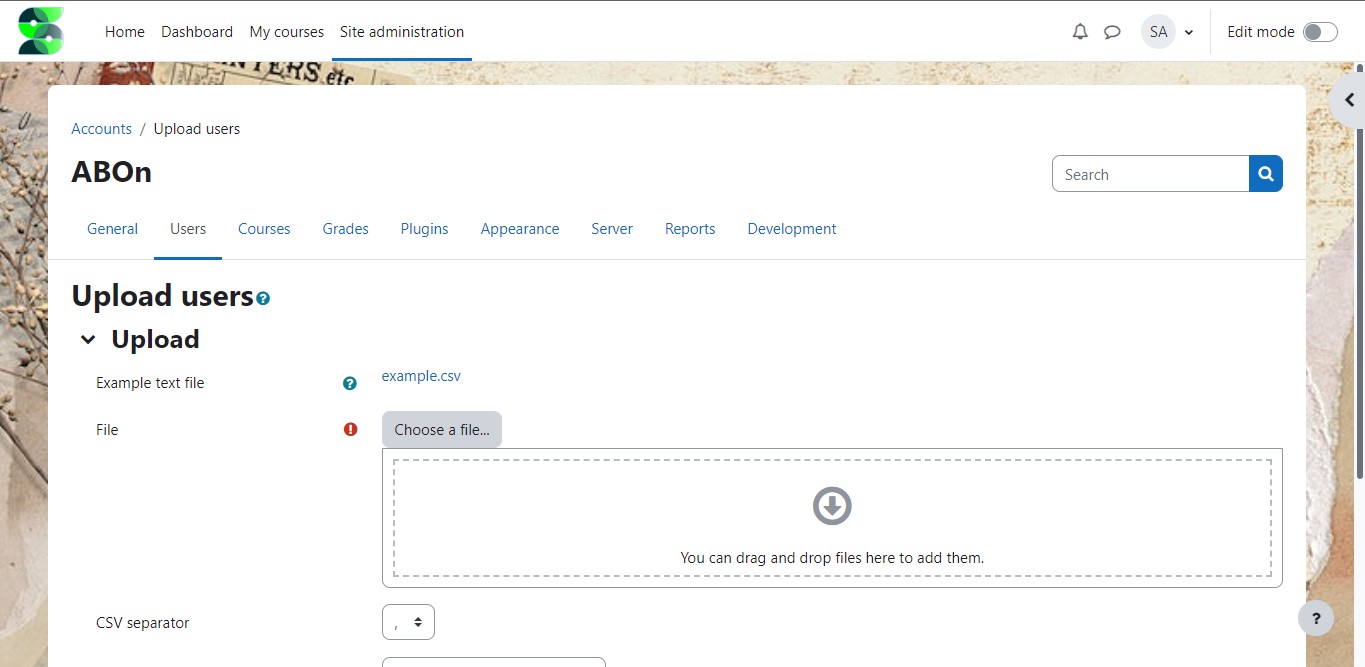User Moodle adalah orang atau pengguna yang memiliki akses ke platform pembelajaran Moodle. User atau pengguna ini terdiri dari beberapa peran, seperti:
- Administrator : Pengguna yang memiliki hak akses penuh untuk mengelola dan mengontrol semua aspek dari platform Moodle, termasuk pengaturan sistem, manajemen pengguna, dan pengaturan kelas.
- Pengajar : Pengguna yang bertanggung jawab untuk memberikan materi pelajaran dan mengelola kelas di dalam platform Moodle. Mereka dapat membuat konten, memberikan tugas, memberikan penilaian, dan memberikan umpan balik kepada siswa.
- Siswa : Pengguna yang belajar di dalam platform Moodle. Mereka dapat mengakses materi pelajaran, mengerjakan tugas, mengikuti ujian, dan berpartisipasi dalam forum diskusi.
- Tamu
Setiap user atau pengguna dalam platform Moodle memiliki akun yang terdaftar dalam sistem dengan username dan password unik yang diberikan oleh administrator.
Langkah – langkah untuk mengupload pengguna atau user ke platform Moodle
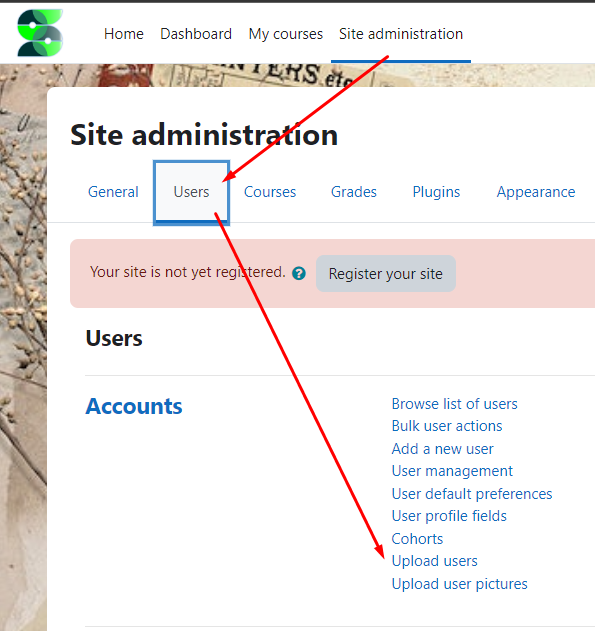
- Login ke akun Moodle sebagai administrator.
- Pilih “Site administration” lalu “Users” dan “Upload users” .
- Unduh template file CSV (Comma-Separated Values) yang telah disediakan oleh Moodle dengan mengklik pada tautan “example.csv“. atau download disini
- Buka template file CSV yang telah diunduh menggunakan aplikasi pengolah spreadsheet seperti Microsoft Excel atau Google Sheets.
- Isi data pengguna pada kolom-kolom yang telah disediakan dalam template file CSV. Pastikan bahwa kolom-kolom yang diperlukan telah diisi dengan benar, seperti nama pengguna, email, sandi, dan peran pengguna.
- Setelah selesai mengisi data pengguna, simpan file CSV dengan format CSV atau CSV UTF-8.
- Kembali ke halaman “Upload users” pada Moodle dan klik pada tombol “Choose a file” untuk memilih file CSV yang telah disimpan tadi.
- Klik pada tombol “Upload users” untuk mengupload file CSV dan menambahkan pengguna ke Moodle.
- Jika berhasil, Sobat akan menerima pesan bahwa pengguna telah berhasil ditambahkan ke Moodle.
- Periksa daftar pengguna pada halaman “Site administration” dan “Users”, atau melakukan pengecekan secara individual pada halaman profil pengguna.
Itulah cara mengupload pengguna atau user ke platform Moodle dengan menggunakan file CSV.